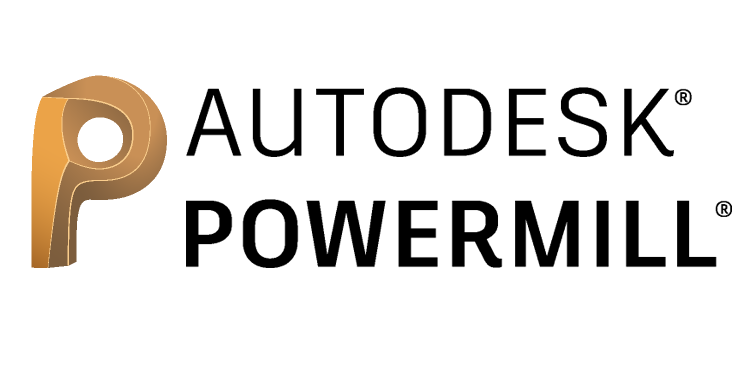نرم افزار Powermill 2020 ،یکی از برترین و پرکاربردترین ابزارهای طراحی ۳ بعدی CAM می باشد که توسط شرکت Autodesk اتودسک جهت طراحی مسیر حرکت ابزارها در دستگاه های CNC از ۲ محوره تا ۵ محوره منتشر شده است. نرم افزار powerMill اولین بار توسط شرکت Delcam طراحی و تولید شد که از فوریه سال ۲۰۱۴ شرکت Delcam توسط شرکت اتودسک خریداری و نرم افزار PowerMill توسط شرکت اتودسک توسعه داده شد.
لطفا پیش از نصب نرم افزار نکات زیر را رعایت فرمایید:
- ابتدا ارتباط سیستم خود را با اینترنت را قطع نمایید. (کانکشین اینترنت خود را غیرفعال (Disable) نمایید.)
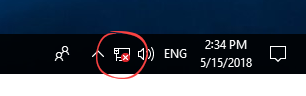
- همچنین تا پایان مراحل نصب و فعال سازی آنتی ویروس و فایروال سیستم خود را خاموش کنید.
- برای نصب این نرم افزار، در ویندوز ۷ حتماً می بایست Microsoft .NET Framework 4.7 در سیستم شما نصب شده باشد.
- برای نصب این نرم افزار، در ویندوز ۸ و بالاتر حتماً می بایست Microsoft .NET Framework 3.5 در سیستم شما نصب شده باشد.
آموزش نصب Autodesk PowerMill 2020 - پاورمیل:
- بر روی منوی نصب نرم افزار کلیک کرده و در پنجره باز شده پس از تعیین مسیر اکسترکت (در صورت تمایل) بر روی کلید Install کلیک کنید.
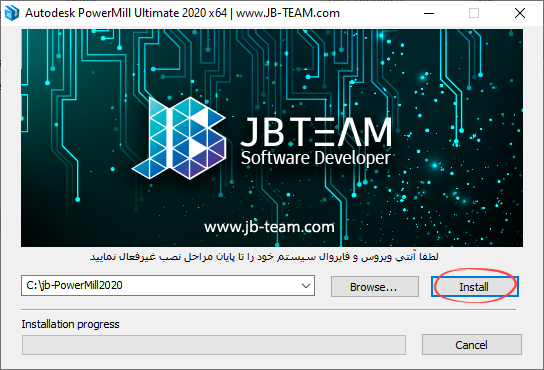
- در پنجره باز شده بر روی Install کلیک کنید.
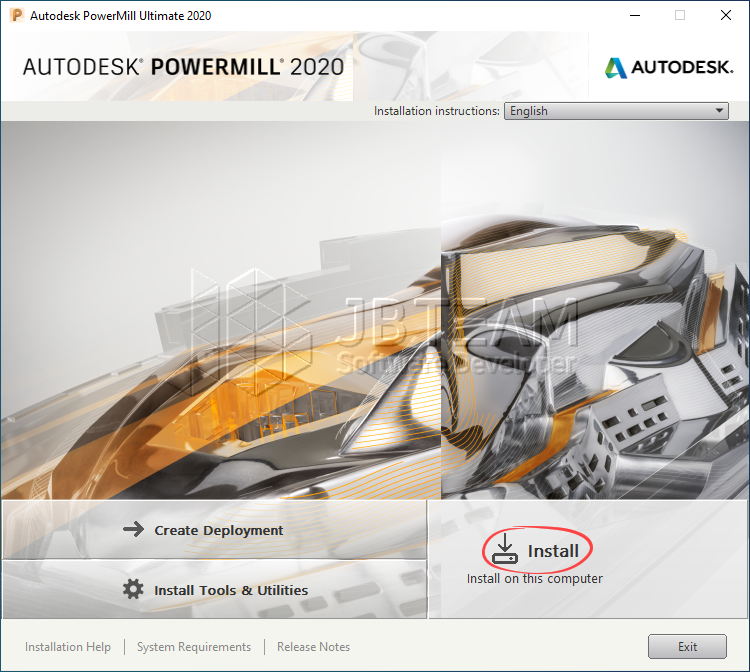
- در مرحله بعد گزینه Accept را فعال نموده و بر روی Next کلیک کنید.
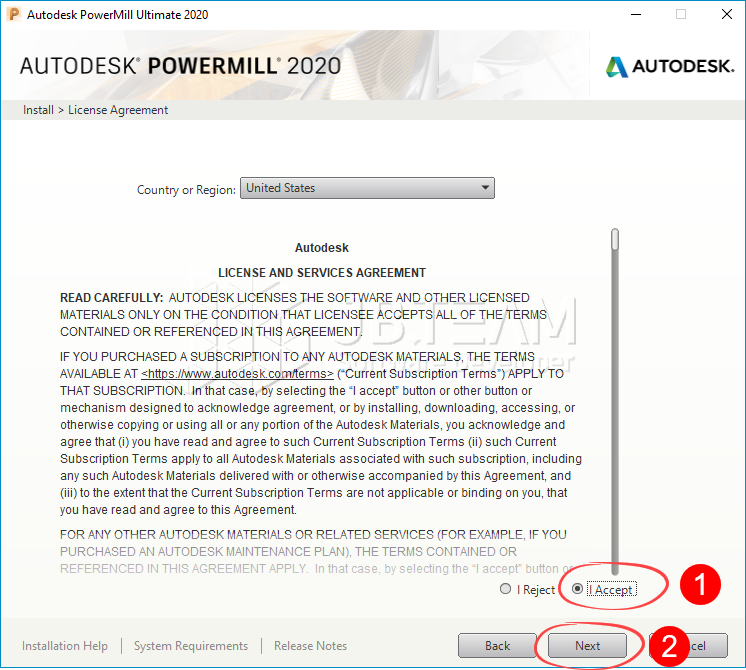
- با کلیک بر روی گزینه Install شروع به نصب برنامه کنید.
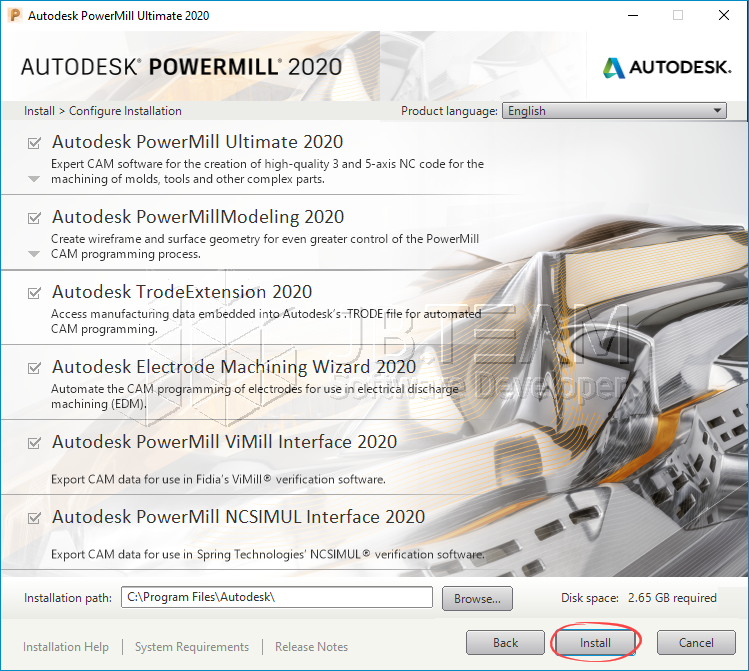
- در انتها بر روی کلید Finish کلیک کنید.
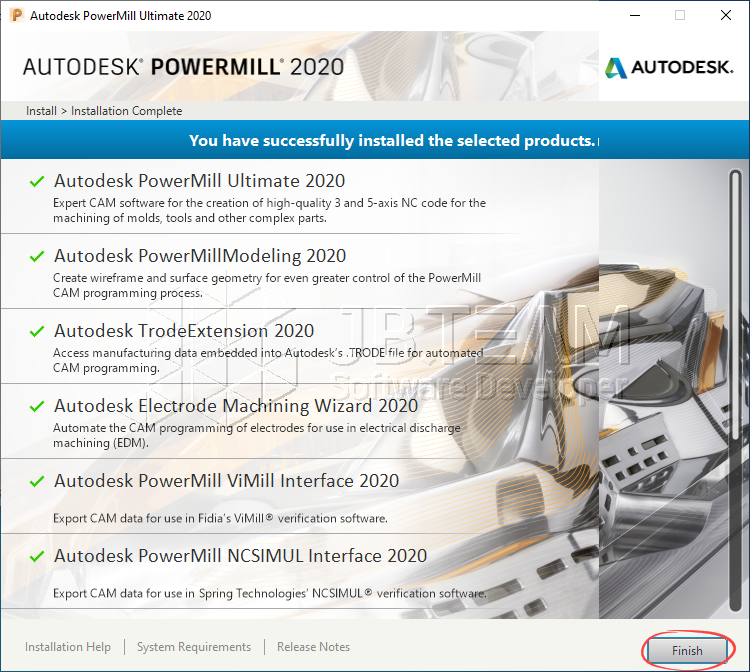
- با نمایش پنجره درخواست راه اندازی دوباره سیستم، بر روی کلید NO کلیک کنید.

آموزش فعالسازی نرم افزار Autodesk PowerMill 2020 :
۱. فایل KeyGen را از لینک زیر دانلود و از حالت فشرده خارج نمایید. ( آموزش نصب PowerMill2020 - پاورمیل)
رمز فایل های فشرده: jb-team.com
۲. نرم افزار PowerMill 2020 - پاورمیل ۲۰ ۲۰ را اجرا کرده و در پنجره Let's Get Started بر روی عبارت enter a serial numberکلیک کنید.
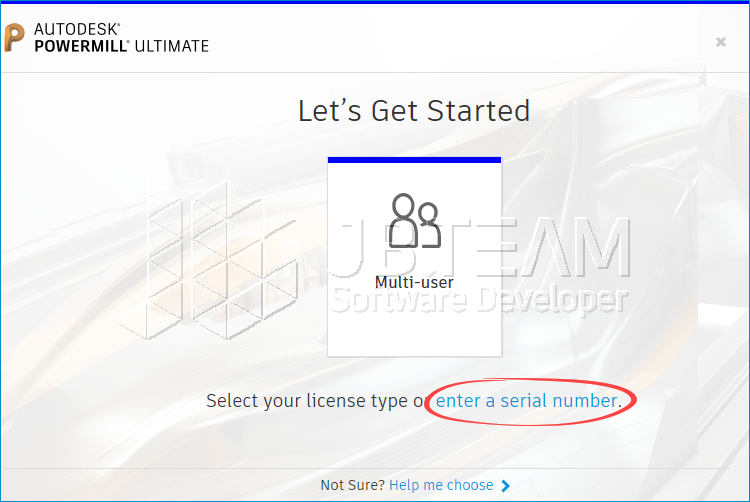
۴. در پنجره بعدی بر روی کلید I Agree کلیک کنید.
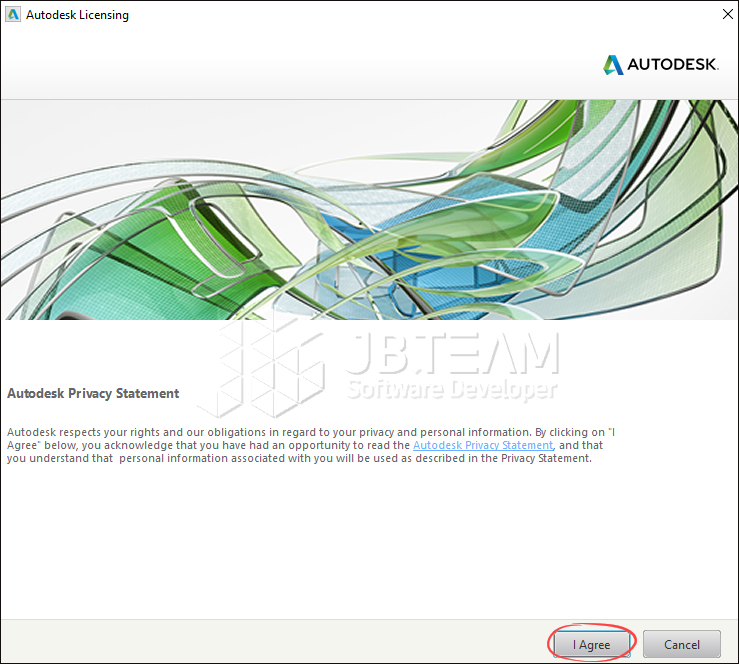
۵. بر روی کلید Activate کلیک کنید.
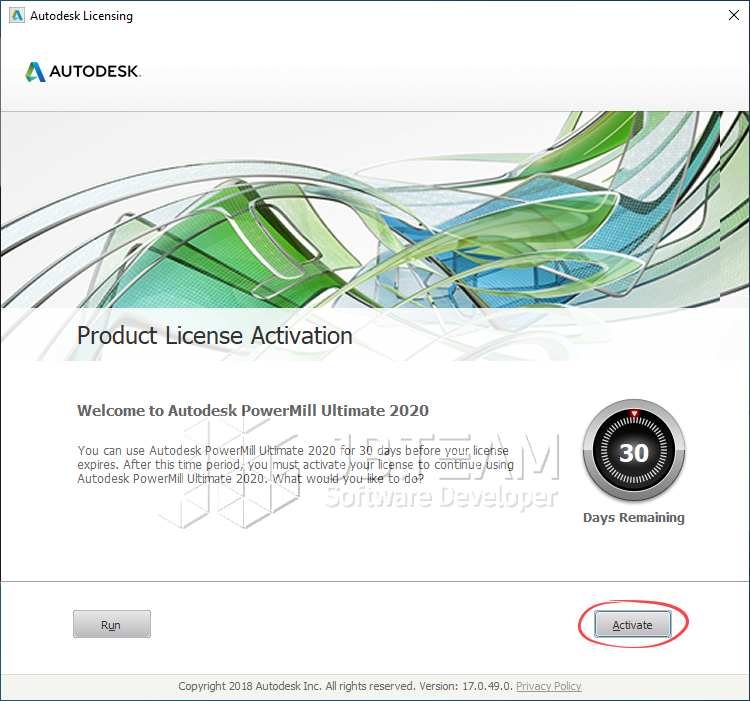
۶. در فیلد Serial Number یکی از شماره سریال های موجود در فایل دانلود شده را وارد کرده و سپس در فیلد Product key کُد نرم افزار را از فایل JB-Product key پیدا و وارد نمایید. در انتها بر روی کلید Next کلیک کنید.
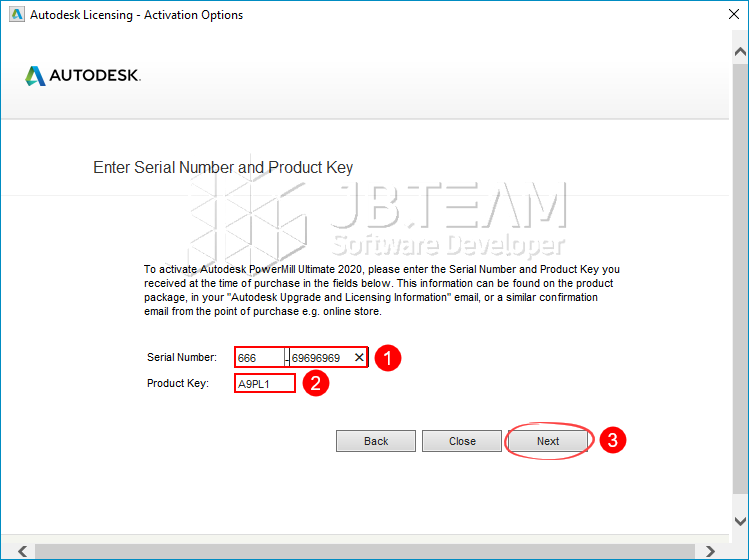
۷. در مرحله بعد بر روی کلید Close و سپس Yes کلیک کنید.
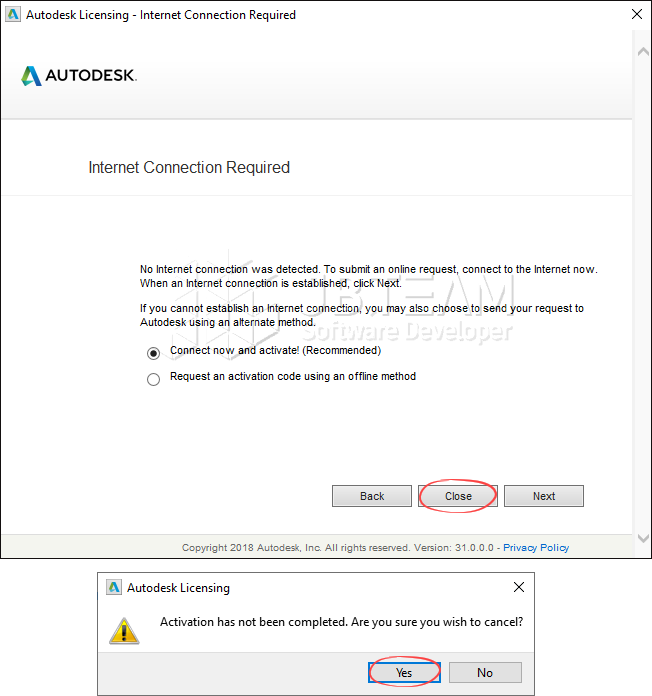
۸. بر روی کلید Activate کلیک کرده و مرحله ۵ را دوباره تکرار نمایید.
۹. اکنون در حالی که صفحه Activation باز است، فایل JB-KeyGen.exe را در دسکتاپ کپی و اجرا نمایید. (در ویندوزهای ۷ و بالاتر اطمینان حاصل کنید که فایل JB-KeyGen تحت Administrator اجرا می شود برای اینکار بر روی فایل JB-KeyGen.exe کلیک راست کنید و گزینه Run as administrator را انتخاب نمایید.)
۱۰. در پنجره باز شده بر روی Patch کلیک کنید. (اگر عملیات Patch درست انجام شده باشد، شما باید پیغام Successfully Patched! را مشاهده نمایید.)
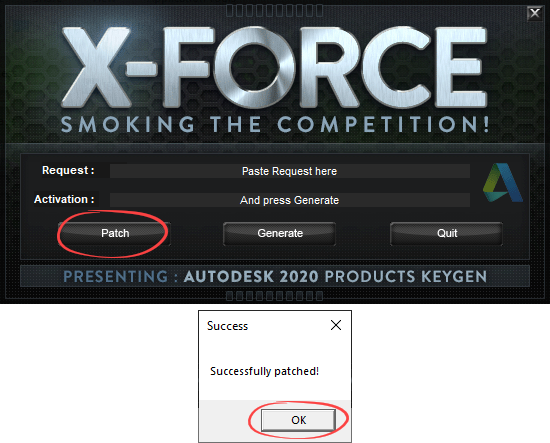
۱۱. از داخل برنامه (۱) Request Code را در محل (۲) Requestt: در فایل JB-KeyGen کپی کرده و کلید (۳) Generate را بزنید، سپس کد (۴) Activation: بدست آمده را پس از انتخاب (۵) I have an activation code… در کادرهای خالی (۶) کپی کرده و کلید (۷) Next را بزنید. (دقت کنید که از ۱۶ فیلد موجود، فیلد شانزدهم باید خالی باشد و فیلد پانزدهم نیز فقط دارای حرف انگلیسی Z باشد. در غیر اینصورت مراحل را اشتباه انجام داده اید)
نکته: دقت کنید که قبل از کپی کردن Request Code برنامه در قسمت Request: در JB-KeyGen عبارت Paste Request here را بصورت کامل با فشردن کلیدهای Backspace و Delete پاک کنید در غیر اینصورت کد ساخته شده اشتباه خواهد بود.
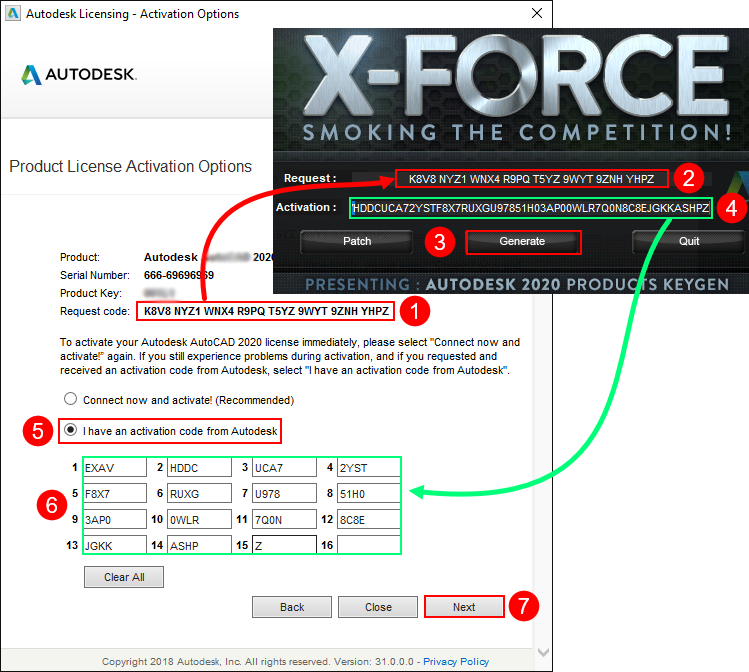
۱۲. در انتها بر روی کلید Finish کلیک کنید.
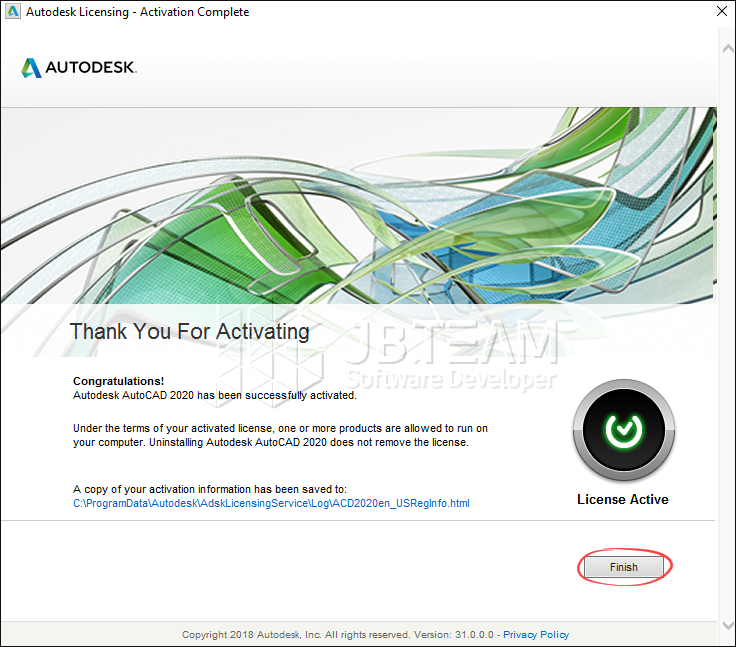
| پیوست | اندازه |
|---|---|
| ۵۵۳.۹۵ کیلوبایت |
- برای ارسال دیدگاه وارد شوید یا ثبت نام کنید .